Klient poczty - oprogramowanie do odbierania, czytania, wysyłania i innych działań z e-mailami. Usługa narzędziowa oferuje również subskrypcję biuletynów znanych agencji prasowych oraz tworzenie niestandardowych książek adresowych i telefonicznych. Konfiguracja klientów poczty Mail.ru, The Bat!, Google, Yahoo i innych wcale nie jest trudna. Tekst artykułu zawiera instrukcje dotyczące programów z Mail i Ritlabs.
Konfigurowanie klienta poczty Mail.ru
Pierwszym krokiem, jaki musi wykonać użytkownik, jest pobranie dystrybucji oprogramowania ze strony programisty. Mail.ru to oficjalny klient poczty e-mail dla urządzeń z systemem Android.
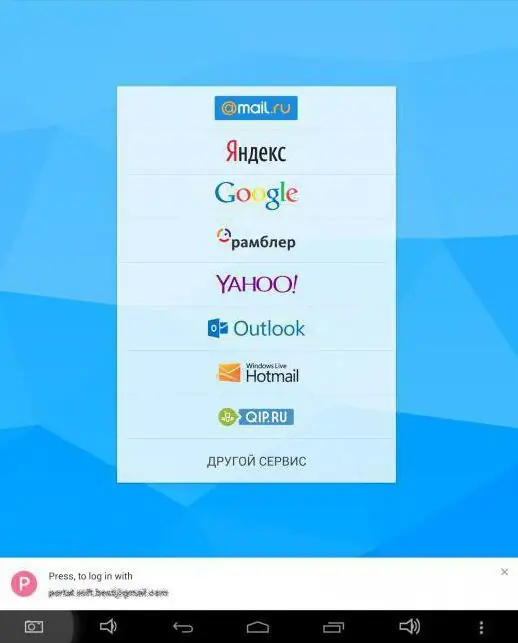
Z wyszukiwaniem i instalacją klienta przez wbudowany system Google Play Market w smartfonach i innych urządzeniach nie ma żadnych problemów. Podczas konfigurowania klienta poczty Mail.ru (Android) możesz wprowadzić adresy i hasła innych usług pocztowych. To pozwoli Ci zbieraćkorespondencji elektronicznej od jednego klienta i nie przechowują w pamięci wszystkich loginów i haseł. Klient Mail.ru sprawdza wiadomości w innych systemach kilka razy na godzinę, dzięki czemu powiadomienia o dostarczeniu docierają na czas. Konfiguracja klienta poczty Mail.ru na komputerze osobistym odbywa się za pośrednictwem usługi online. Każdy krok użytkownika jest wykonywany zgodnie z przejrzystymi interaktywnymi instrukcjami.
Możliwości klienta pocztowego Mail.ru
Oprócz pracy z danymi uwierzytelniającymi użytkownika w innych systemach i powiadomieniami push, narzędzie zapewnia dobrą ochronę przed spamem. Można wyróżnić następujące zalety oprogramowania z Mail.ru:
- obsługa wielu kont użytkowników w różnych systemach pocztowych;
- synchronizacja danych klienta poczty e-mail na wszystkich podłączonych urządzeniach klienckich;
- tworzenie niestandardowych książek adresowych;
- zapisywanie kopii listów bezpośrednio w pamięci urządzenia, co umożliwia dostęp do nich bez łączenia się z Internetem;
- tworzenie grup dla listów i adresów;
- możliwość konfigurowania filtrów wyświetlania poczty e-mail;
- wygodny i intuicyjny interfejs użytkownika.

Ogólnie rzecz biorąc, klient Mail.ru ma doskonałą funkcjonalność do pracy z listami, jest prosty i zrozumiały dla użytkowników.
Klient poczty e-mail od Ritlabs
Pobierz bezpłatną 30-dniową dystrybucję The Bat! Możesz odwiedzić oficjalną stronę dewelopera. Po upływie określonego okresu właściciel praw autorskich oferuje zakuppełną wersję oprogramowania lub odmówić korzystania z niego. Nietoperz! może być używany jako korporacyjny klient poczty e-mail. Dla programu został opracowany moduł do obsługi kluczy podpisu elektronicznego eToken. Wersja Bat jest również interesująca! Podróżnik. Za pomocą małego narzędzia umieszczonego na dowolnym przenośnym nośniku możesz pracować ze swojego konta na dowolnym komputerze bez obaw o wirusy i inne złośliwe programy.
Konfigurowanie poświadczeń klienta Mail.ru w The Bat
Narzędzie Ritlabs ma również możliwość pracy z kontami użytkowników innych systemów pocztowych. Skonfiguruj pracę z listami klienta pocztowego Mail in The Bat! po prostu:
- Na pasku menu głównego wybierz zakładkę „Skrzynka pocztowa” i kliknij „Nowa skrzynka pocztowa…”.
- Następnie w wyświetlonym oknie ustawień wypełnij pola "Twoje imię", "Adres e-mail", "Hasło" i "Protokół". W wierszu nazwy należy wpisać prawdziwe dane, będą one wyświetlane w podpisie wszystkich liter. Pola adresu i hasła odpowiadają loginowi i hasłu w systemie Mail.ru. Protokół należy wybrać z rozwijanego menu kontekstowego, zaleca się określenie IMAP lub POP.
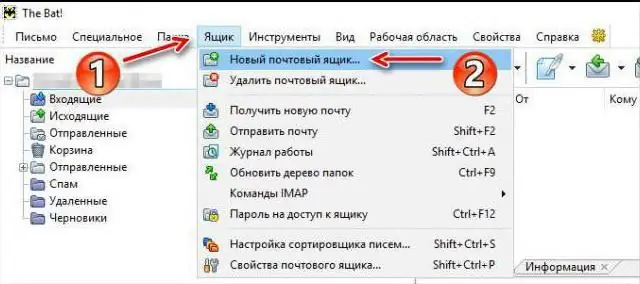
- Następne okno służy do konfiguracji korespondencji przychodzącej. Musisz zaznaczyć pole obok IMAP - Internet Mail Access Protocol v4 i ponownie wpisać swoją nazwę użytkownika i hasło w odpowiednich polach. Wpisz imap.mail.ru w wierszu adresu serwera ikliknij przycisk „Sprawdź”. Pozostałe dane zostaną wypełnione domyślnie.
- Ustawienia okna poczty wychodzącej będą generowane domyślnie. Wiersz adresu powinien zawierać smtp.mail.ru, a naprzeciwko napisu „Moja usługa SMTP wymaga uwierzytelnienia” powinien znajdować się znacznik wyboru. Połączenie musi być nawiązane przez bezpieczny port TLS, numer portu należy wpisać jako „465”.
- Ostatnie okno konfiguracji to „Informacje o koncie”. Na tej karcie możesz zmienić nazwę użytkownika do podpisywania listów i ponownie wprowadzić swój login i hasło do Mail.ru.
Po kliknięciu przycisku „Zakończ” konfiguracja zostanie zakończona, a klient poczty będzie gotowy do pracy.






